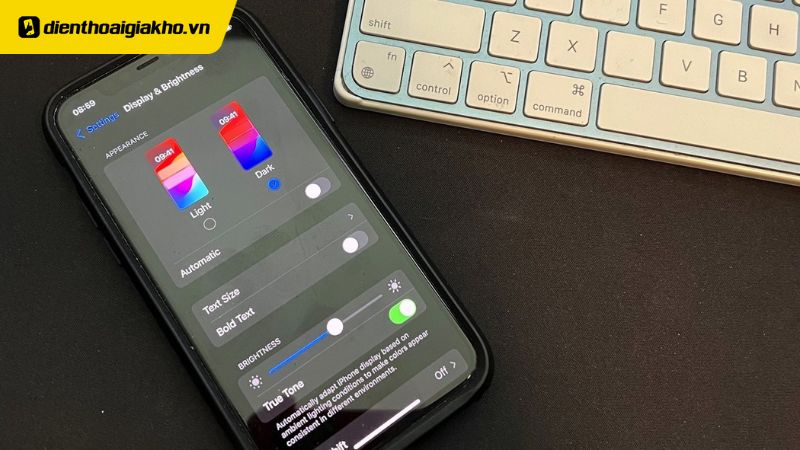iOS 18 đã mang đến một làn gió mới cho trải nghiệm cá nhân hóa màn hình chính iPhone. Bên cạnh việc tùy chỉnh màu sắc, sắp xếp ứng dụng, Apple còn giới thiệu một tính năng vô cùng tinh tế trong iOS 18 là cho phép ẩn tên ứng dụng. Nếu bạn chưa biết cách ẩn tên ứng dụng, cùng Điện Thoại Giá kho tìm hiểu ngay sau đây nhé!
Cách ẩn tên ứng dụng trên iPhone với iOS 18 đơn giản nhất
Để thực hiện các bước iOS 18 cho phép ẩn tên ứng dụng dưới đây, thiết bị iPhone của bạn cần được cập nhật lên phiên bản iOS 18 beta. Bạn có thể tìm hiểu cách cập nhật beta trên trang web chính thức của Apple hoặc qua bài viết cập nhật iOS 18 ngay tại đây!
Bước 1: Mở khóa iPhone và nhấn và giữ một khoảng trống bất kỳ trên màn hình cho đến khi các biểu tượng ứng dụng bắt đầu rung lắc.
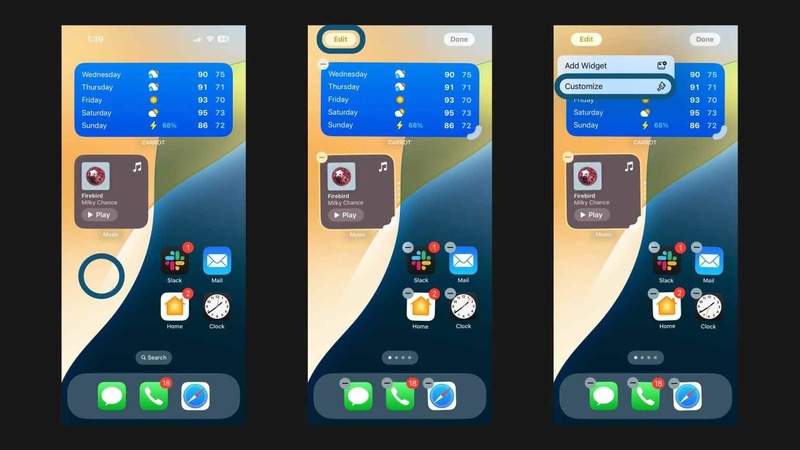 Bước 2: Nhấn vào nút “Edit” và “Customize” ở góc trên bên trái màn hình. Trong menu tùy chỉnh, cuộn xuống dưới và chọn tùy chọn “Large“.
Bước 2: Nhấn vào nút “Edit” và “Customize” ở góc trên bên trái màn hình. Trong menu tùy chỉnh, cuộn xuống dưới và chọn tùy chọn “Large“.
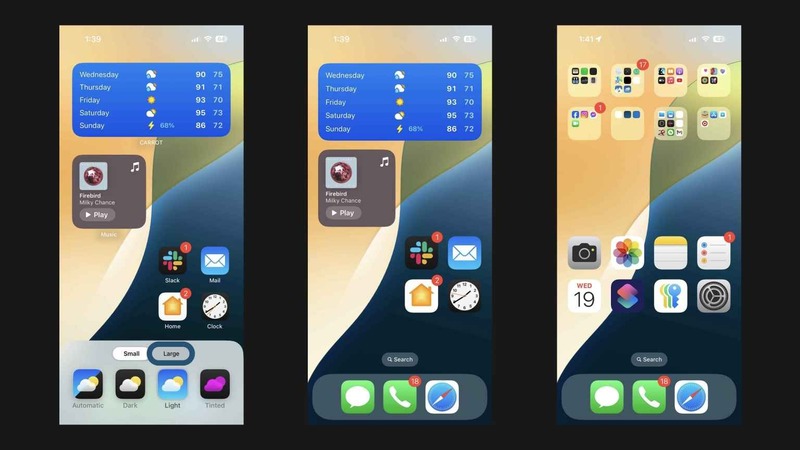 Bước 3: Sau khi chọn “Large“, các biểu tượng ứng dụng sẽ được phóng to và tên ứng dụng sẽ tự động bị ẩn đi. Nhấn vào bất kỳ vị trí trống nào trên màn hình để thoát khỏi chế độ chỉnh sửa.
Bước 3: Sau khi chọn “Large“, các biểu tượng ứng dụng sẽ được phóng to và tên ứng dụng sẽ tự động bị ẩn đi. Nhấn vào bất kỳ vị trí trống nào trên màn hình để thoát khỏi chế độ chỉnh sửa.
Với những hướng dẫn về iOS 18 cho phép ẩn tên ứng dụng, bạn đã có thể dễ dàng ẩn tên ứng dụng trên iPhone của mình với iOS 18, giúp màn hình chính trở nên gọn gàng và thẩm mỹ hơn. Ngoài ra, iOS 18 là bản cập nhật iOS lớn nhất trong nhiều năm qua, mang đến nhiều tính năng mới và thú vị để bạn khám phá. Vì thế đừng quên lưu lại trang Tin Công Nghệ để cập nhật thêm nhiều tin tức về iOS 18 mới nhất bạn nhé!
Nguồn tin: 9to5mac
Đọc thêm:
- Apple phát hành iOS 18 beta 3 bản thứ 2, sửa lỗi bổ sung
- Tất cả các điểm mới trong phiên bản iOS 18 beta 3
- Phiên bản iOS 18 beta công khai ra mắt, đây là các tất cả tính năng mới
Địa chỉ showroom của Điện Thoại Giá Kho tại TP. HCM
120 Nguyễn Thị Thập, Phường Tân Thuận, TP. HCM
947 Quang Trung, Phường An Hội Tây, TP. HCM
1247 Đường 3 Tháng 2, Phường Minh Phụng, TP. HCM
121 Chu Văn An, Phường Bình Thạnh, TP. HCM